
Instalación rápida del controlador de fax
Prepare el controlador de fax
Prepare el DVD del controlador de fax
Para obtener más información sobre el DVD, póngase en contacto con el administrador del equipo.
Compruebe la versión del sistema operativo (SO) compatible con el controlador de fax
Compruebe que el ordenador cumpla los requisitos de entorno operativo del controlador de impresora.

Instalación del controlador de fax en el ordenador
Configuración de los ajustes de instalación en el ordenador
En Windows 7/8.1/10/Server 2008 R2/Server 2012/Server 2012 R2/Server 2016, debe cambiar previamente la configuración del PC.
Instale el controlador de fax en el PC mediante el instalador
Después de conectar el cable USB, inserte el DVD de controladores y utilidades en la unidad y, a continuación, instale el software siguiendo las instrucciones que aparecen en pantalla.
Realización de una impresión de prueba
Si es necesario, realice una impresión de prueba para comprobar si el proceso de impresión funciona correctamente.

Preparación terminada
Prepare el DVD del controlador de fax
Con esta máquina se entregan los siguientes tipos de DVD y CD-ROM.
Tipos de DVD y CD-ROM | Descripción |
|---|---|
DVD de controladores y utilidades | Contiene el controlador de impresora para Windows (PCL/PS/FAX), el controlador de impresora para Mac OS, fuentes de pantalla y el controlador TWAIN. También contiene la página de descarga del software de utilidades. |
CD-ROM del manual del operador | Contiene el manual del operador. |
En los manuales del operador, es posible que las rutas de ubicación de carpetas o archivos no contengan el directorio raíz.
Para instalar el controlador de fax manualmente, especifique los archivos del controlador únicamente en la carpeta EN (inglés).
Compruebe la versión del sistema operativo (SO) compatible con el controlador de fax
Para obtener más información sobre el sistema operativo (OS) del PC compatible con el controlador de fax, consulte Aquí.
Cambio de la configuración de instalación (Windows 7/8.1/10/Server 2008 R2/Server 2012/Server 2012 R2/Server 2016)
En Windows 7/8.1/10/Server 2008 R2/Server 2012/Server 2012 R2/Server 2016, cambie la configuración actual del PC antes de instalar el controlador de fax.
Abra la ventana [Panel de control].
En Windows 8.1/10/Server 2012/Server 2012 R2/Server 2016, mientras pulsa la tecla [Windows] (
 ), pulse la tecla [X] y, a continuación, haga clic en [Panel de control] el menú que se muestra.
), pulse la tecla [X] y, a continuación, haga clic en [Panel de control] el menú que se muestra.
En Windows 7/Server 2008 R2, haga clic en el menú Inicio y, a continuación, haga clic en [Panel de control].
Haga clic en [Sistema y seguridad] - [Sistema].
Haga clic en [Configuración avanzada del sistema], en el menú de la izquierda.
Aparece la pantalla [Propiedades del sistema].
En la ficha [Hardware], haga clic en [Configuración de la instalación de dispositivos].

Seleccione [No, dejarme elegir], seleccione [No instalar nunca software de controlador de Windows Update.] y, a continuación, haga clic en [Guardar cambios].
Una vez haya instalado el controlador de fax, vuelva a cambiar la configuración a [Sí, hacerlo automáticamente (recomendado)].
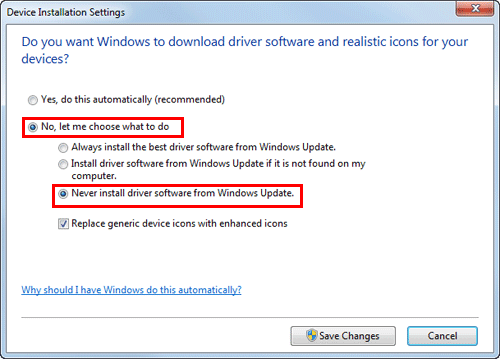
Haga clic en [Aceptar] para cerrar la pantalla [Propiedades del sistema].
Procedimiento de instalación
Instale el controlador de fax en el PC mediante el instalador.
Se requieren privilegios de administrador para realizar esta tarea.
Conecte un cable USB al puerto USB de esta máquina.
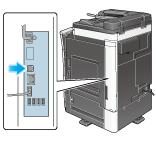
Si aparece una pantalla con un asistente para añadir nuevo hardware, haga clic en [Cancelar].
Introduzca el DVD del controlador de fax en la unidad de DVD del PC.
Asegúrese de que se inicia el instalador y, a continuación, vaya al paso 3.
Si el instalador no se inicia, abra la carpeta del controlador de impresora en el DVD, haga doble clic en [Setup.exe] (en un entorno de 32-bits) o [Setup64.exe] (en un entorno de 64 bits) y, a continuación, vaya al paso 4.
Si aparece la ventana [Control de cuentas de usuario], haga clic en [Continuar] o [Sí].
Marque la casilla de verificación [Aceptar el Acuerdo de Licencia de Software para Usuario Final.].
Seleccione [Instalar impresoras/impresoras multifunción] en [Seleccionar menú para configurar] y haga clic en [Siguiente].
Se detectan las impresoras conectadas.
Seleccione esta máquina en la lista de impresoras detectadas.
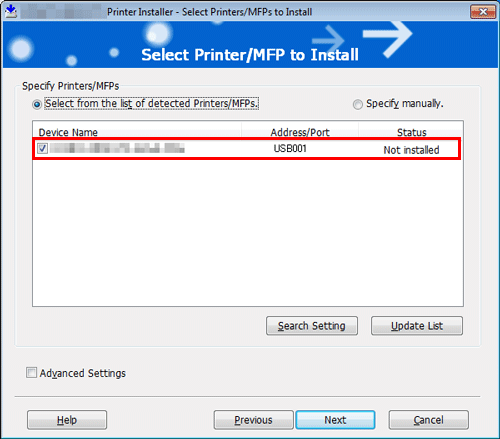
Seleccione la casilla de verificación de [Ajustes avanzados] y compruebe que la casilla de verificación [FAX] esté marcada en [Componentes que se instalarán].
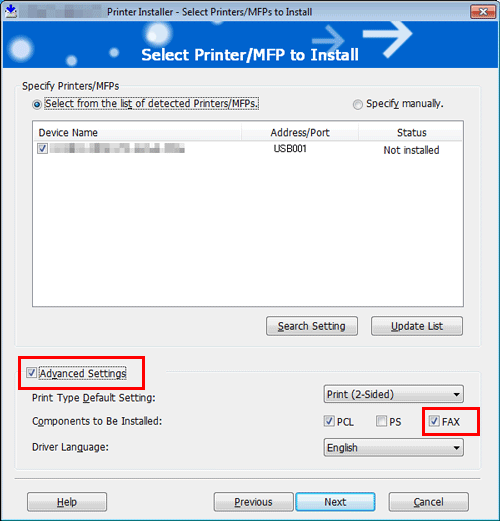
Haga clic en [Siguiente].
Compruebe los elementos que se van a instalar y haga clic en [Instalar].
Cambie el nombre de la impresora o imprima una página de prueba si es necesario y, a continuación, haga clic en [Finalizar].
El controlador de fax se ha instalado en el PC.
Ajustes
Descripción
[Revisar]
Muestra los componentes instalados para la comprobación.
[Renombrar impresora]
Cambia el nombre de la máquina si es necesario.
[Propiedad]
Configura el entorno operativo opcional de esta máquina. Para obtener más información, consulte Aquí.
[Config. impresión]
Cambia la configuración de impresión predeterminada de esta máquina si es necesario. Para obtener más información, consulte Aquí.
[Imprimir página de prueba]
Imprime una página de prueba para la transferencia de datos normal si es necesario.
Asegúrese de inicializar el controlador de fax después de haberlo instalado. Para obtener más información, consulte Aquí.

